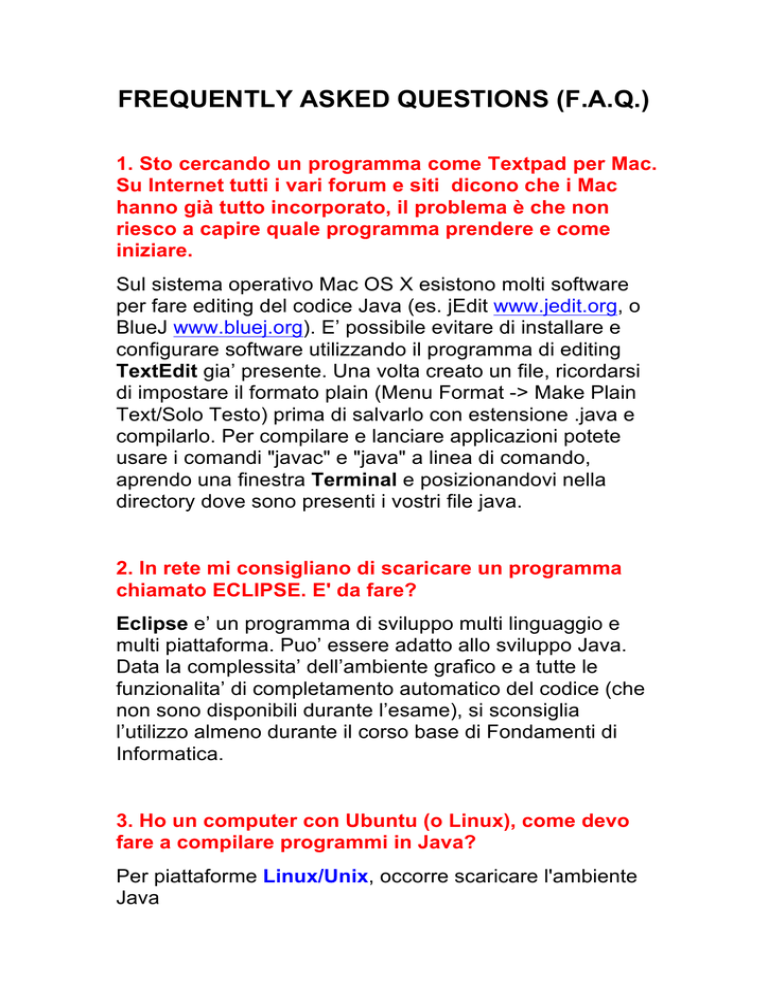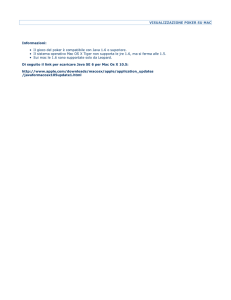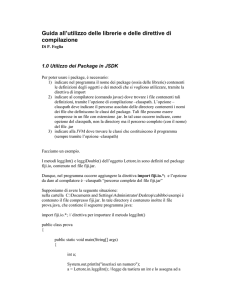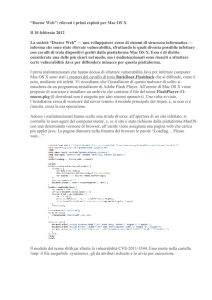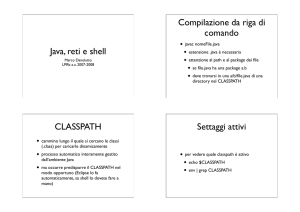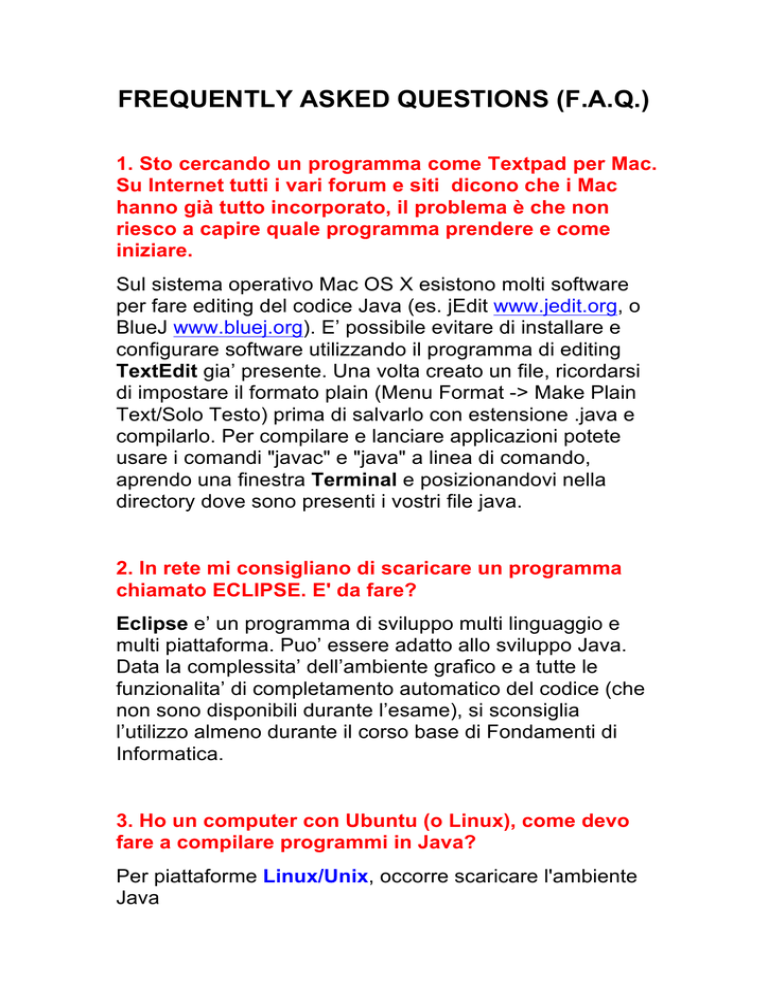
FREQUENTLY ASKED QUESTIONS (F.A.Q.)
1. Sto cercando un programma come Textpad per Mac.
Su Internet tutti i vari forum e siti dicono che i Mac
hanno già tutto incorporato, il problema è che non
riesco a capire quale programma prendere e come
iniziare.
Sul sistema operativo Mac OS X esistono molti software
per fare editing del codice Java (es. jEdit www.jedit.org, o
BlueJ www.bluej.org). E’ possibile evitare di installare e
configurare software utilizzando il programma di editing
TextEdit gia’ presente. Una volta creato un file, ricordarsi
di impostare il formato plain (Menu Format -> Make Plain
Text/Solo Testo) prima di salvarlo con estensione .java e
compilarlo. Per compilare e lanciare applicazioni potete
usare i comandi "javac" e "java" a linea di comando,
aprendo una finestra Terminal e posizionandovi nella
directory dove sono presenti i vostri file java.
2. In rete mi consigliano di scaricare un programma
chiamato ECLIPSE. E' da fare?
Eclipse e’ un programma di sviluppo multi linguaggio e
multi piattaforma. Puo’ essere adatto allo sviluppo Java.
Data la complessita’ dell’ambiente grafico e a tutte le
funzionalita’ di completamento automatico del codice (che
non sono disponibili durante l’esame), si sconsiglia
l’utilizzo almeno durante il corso base di Fondamenti di
Informatica.
3. Ho un computer con Ubuntu (o Linux), come devo
fare a compilare programmi in Java?
Per piattaforme Linux/Unix, occorre scaricare l'ambiente
Java
http://java.sun.com/products/archive/j2se/5.0_09/index.ht
ml
e seguire le istruzioni su:
http://java.sun.com/j2se/1.5.0/install_jdk1_5_09nb50_all.html#linux
4. Come faccio a includere fiji.jar nei miei programmi
se ho un sistema Mac OS X (o Linux)?
In ambedue i casi, per impiegare il package fiji.jar nelle
applicazioni che scriveremo, occorre impostare la variabile
d'ambiente CLASSPATH aggiungendo il percorso
completo al file fiji.jar (come viene spiegato
nell'animazione sul sito del corso).
Ad esempio, per la piattaforma Mac OS X aggiungere la
riga:
export
CLASSPATH=$CLASSPATH:/Users/[nome_utente]/Docu
ments/fondinf/fiji.jar
al file ".profile" nella home directory dell'utente corrente e
riavviare.
Per piattaforme Linux-Ubuntu aggiungere le righe:
CLASSPATH=$CLASSPATH:/home/[nome_utente]/Docu
ments/fondinf/fiji.jar
export CLASSPATH
al file ".profile" nella home directory dell'utente corrente e
riavviare. Se non esiste, crearne uno con un programma
di editing di testo.
5. Non trovo il file .profile sul mio computer.
I file ".profile" come tutti i file che iniziano con un punto
sono solitamente nascosti all'utente. Ad esempio nei
sistemi Mac OS X, apri una finestra terminale (ti dovresti
trovare gia' sulla tua home directory) e lancia il comando:
/Applications/TextEdit.app/Contents/MacOS/TextEdit .profi
le
6. Come si scrivono i caratteri tilde ~ e le parentesi
graffe { }? Sulla mia tastiera non ci sono.
Per le parentesi e la tilde cercate qualche informazione su
Internet. Io ad esempio ho trovato al volo questa pagina:
http://www.webmasterpoint.org/news/scrivere-parentesigraffa-tilde-computer-tastiera_p29944.html
7. Quando provo a compilare una classe ottengo un
errore:
Exception in thread "main"
java.lang.NoClassDefFoundError: Document1
Ricordatevi che inizialmente scriveremo un file di testo per
ogni classe che definiremo. I nomi dei file di testo devono
corrispondere esattamente con il nome delle classi,
compresa la distinzione tra caratteri
maiuscoli/minuscoli, altrimenti il compilatore
visualizzera' degli errori.
Ricordati inoltre che per lanciare un programma devi
prima compilarlo.
8. Ho Windows 7 mentre il video tutorial sul sito e’ con
Windows XP, va bene lo stesso?
I passi sono identici, cambia solo qualche elemento
grafico. Sull’icona Computer, clicca con il tasto destro e
vai su “Proprieta’”. Nel menu’ a sinistra scegli
“Impostazioni di sistema avanzate”. Clicca sul bottone
“Variabili d’ambiente” in fondo alla finestra e prosegui
come descritto sul video tutorial del sito.
Cercando su Internet puoi trovare altro aiuto, es:
http://www.youtube.com/watch?v=6IYyhDzRlTw